Gigabyte GA-H67A-UD3H (rev. 1.0) User Manual [ru]
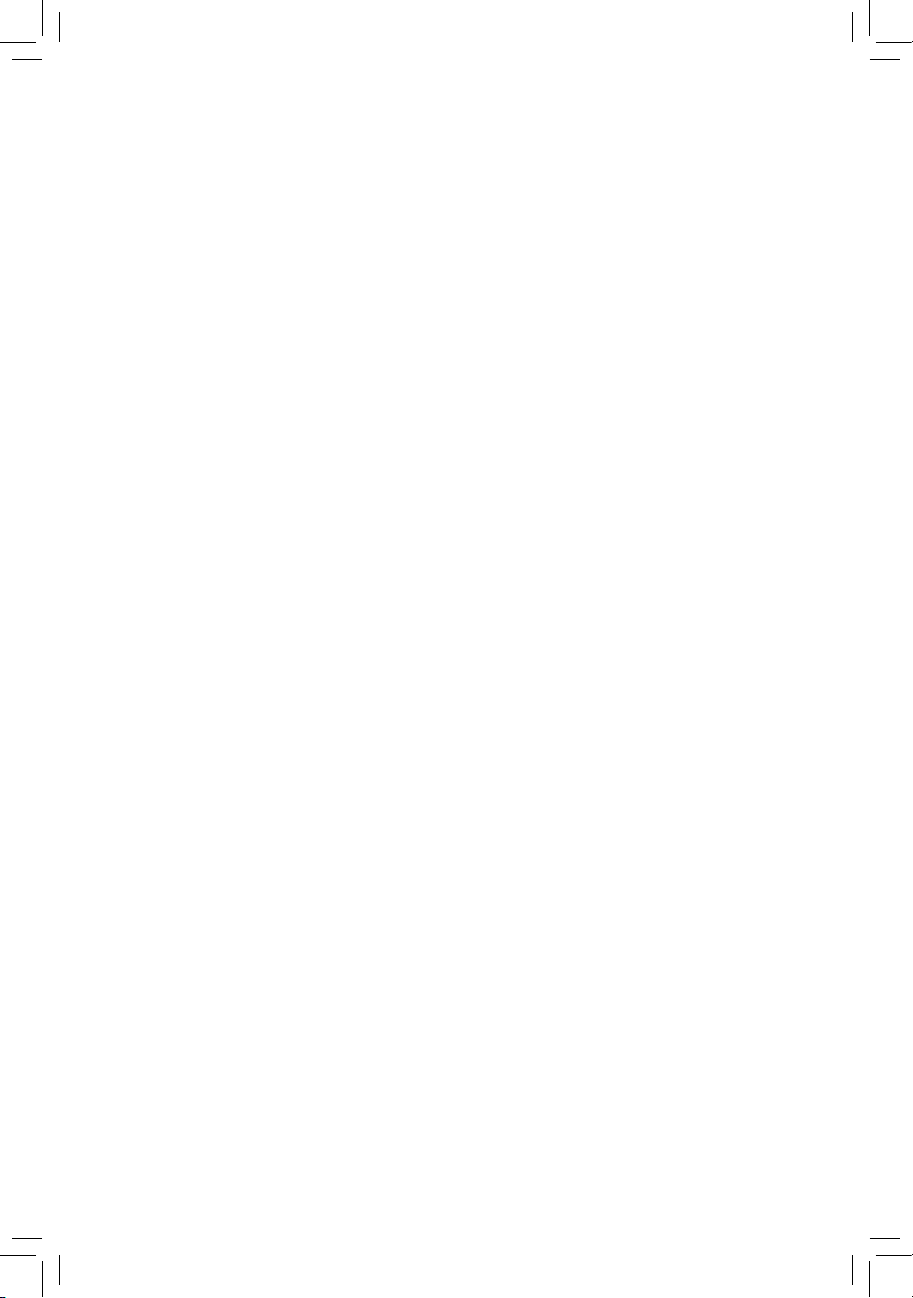
GA-H67A-UD3H
Системная плата для процессоров семейства Intel® Core™ i7/
Intel
®
Core™ i5/Intel® Core™ i3/Intel® Pentium® и Intel® Celeron®
(разъем LGA 1155)
Руководство пользователя
Версия 1002
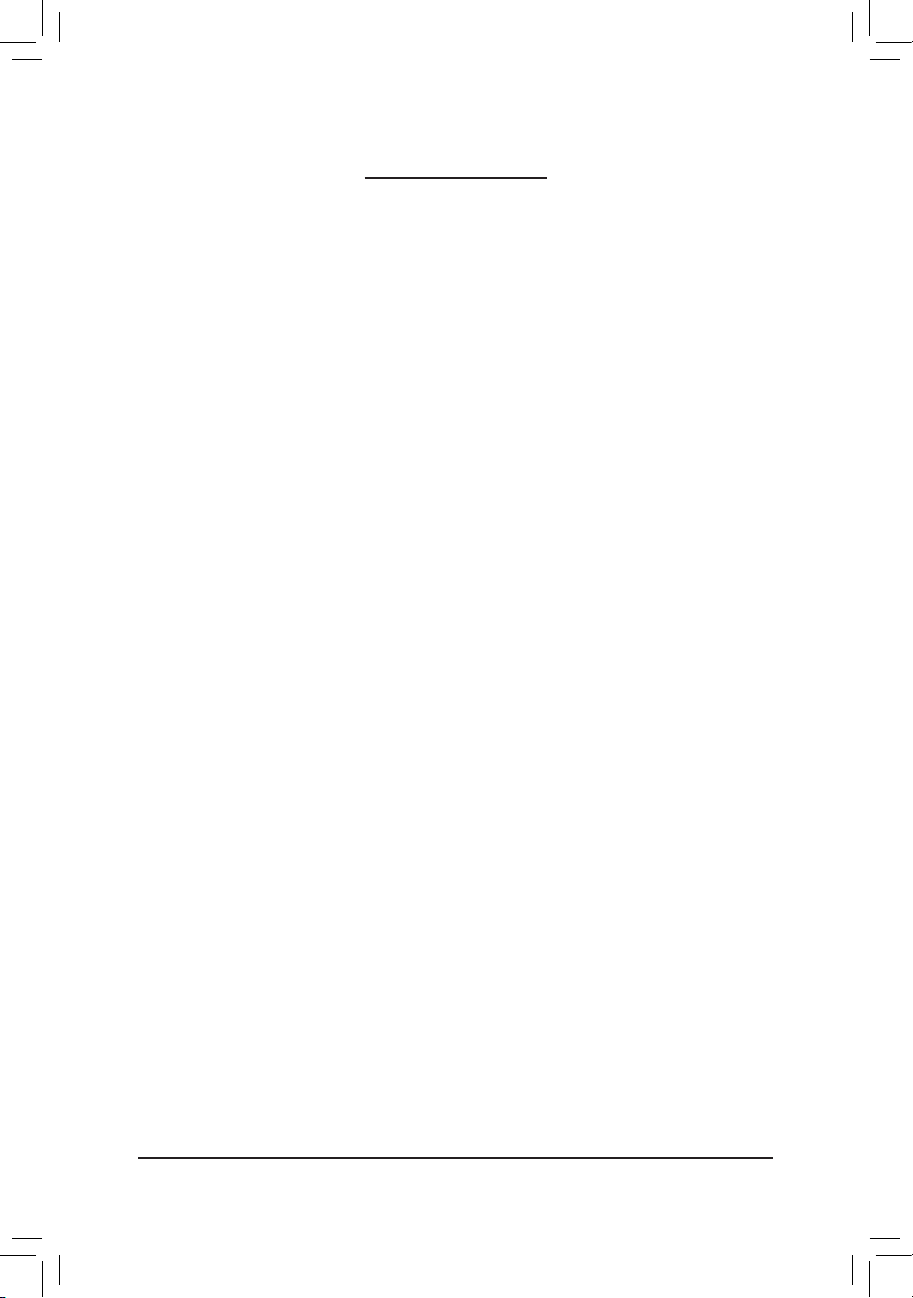
- 2 -
Содержание
Глава 1 Инсталляция аппаратного обеспечения ....................................................3
1-1 Меры предосторожности ............................................................................... 3
1-2 Спецификация ................................................................................................ 4
1-3 Установка ЦП и системы охлаждения .......................................................... 7
1-3-1 Установка центрального процессора ....................................................................7
1-3-2 Установка системы охлаждения ............................................................................9
1-4 Инсталляция системной памяти .................................................................10
1-4-1 Двухканальный режим работы ОЗУ (конфигуратор) .........................................10
1-4-2 Установка модулей ОЗУ .......................................................................................11
1-5 Установка плат расширения ........................................................................12
1-6 Интерфейсные разъемы на задней панели ...............................................13
1-7 Внутренние интерфейсные разъемы .........................................................16
* Подробную информацию о продукте можно получить, загрузив полную версию Руководства
пользователя (на английском языке), размещенную на сайте GIGABYTE.
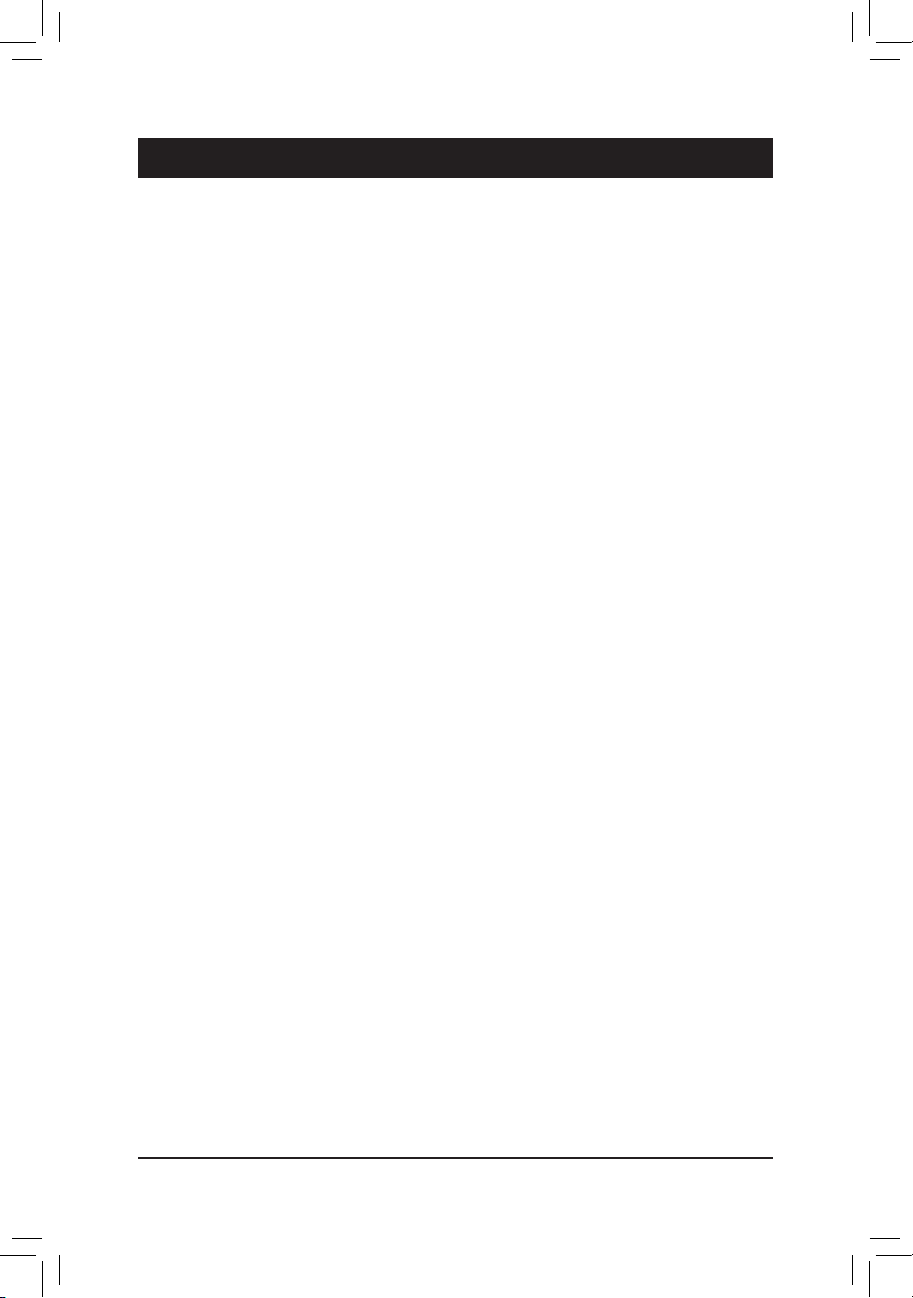
- 3 - Инсталляция аппаратного обеспечения
Глава 1 Инсталляция аппаратного обеспечения
1-1 Меры предосторожности
Системная плата содержит микросхемы и электронные компоненты, которые могут выйти
из строя в результате воздействия электростатического заряда. Перед тем как приступить
к сборке системы, внимательно изучите Руководство пользователя и придерживайтесь
указанной последовательности процедур:
Не удаляйте и не нарушайте целостность наклеек с серийным номером изделия и
•
гарантийными обязательствами продавца. При каждом обращении в сервисный центр
по вопросам обмена или ремонта платы с помощью этих наклеек будет произведена
идентификация изделия.
Перед тем как приступить к инсталляции аппаратного обеспечения, полностью
•
обесточьте ПК, отсоединив силовой кабель блока питания.
Будьте предельно аккуратны устанавливая в систему компоненты. По завершении
•
всех работ убедитесь в надлежащем контакте соответствующих групп разъемов.
Обращаясь с системной платой, не касайтесь металлических проводников и
•
контактных групп.
Операции по установке в корпус ПК системной платы, процессора и модулей ОЗУ
•
крайне желательно выполнять, предварительно надев на руку антиэлектростатический
браслет. Если в вашем распоряжении нет браслета, очень важно, чтобы в процессе
монтажа компонентов руки оставались сухими.
Прежде чем приступать к монтажу компонентов, разместите системную плату на
•
твердой, плоской поверхности, защищенной антистатическим покрытием (в качестве
изолятора для этих целей вполне подойдет специальный пластиковый пакет, в
который упакована плата).
Перед тем как отключить силовой кабель питания, убедитесь в том, что блок питания
•
отключен.
Перед включением питания, убедитесь в том, что рабочее напряжение блока питания
•
соответствует отраслевому стандарту вашего региона (в частности, для России
напряжение в домашней сети составляет 220 В).
По завершении процедуры монтажа, непосредственно перед эксплуатацией изделия,
•
еще раз убедитесь в корректном подключении всех кабелей и надежности соединения
силовых контактных групп.
Во избежание повреждения системной платы не допускается попадание
•
металлических крепежных изделий в разъемы и контактные группы.
Убедитесь в отсутствии незадействованных изделий крепежа и прочих посторонних
•
металлических предметов на поверхности системной платы.
Не устанавливайте системный блок ПК на неровной поверхности.
•
Не размещайте системный блок в зоне источника высоких температур
•
(электронагреватели, прямые солнечные лучи и пр.)
Необходимо помнить, что включение ПК во время сборки может привести к
•
повреждению компонентов и причинить ущерб здоровью пользователя.
Если у вас возникли сомнения относительно порядка выполнения процедур монтажа
•
или иные проблемы, связанные с конкретным продуктом, пожалуйста, обратитесь за
консультацией к специалисту.
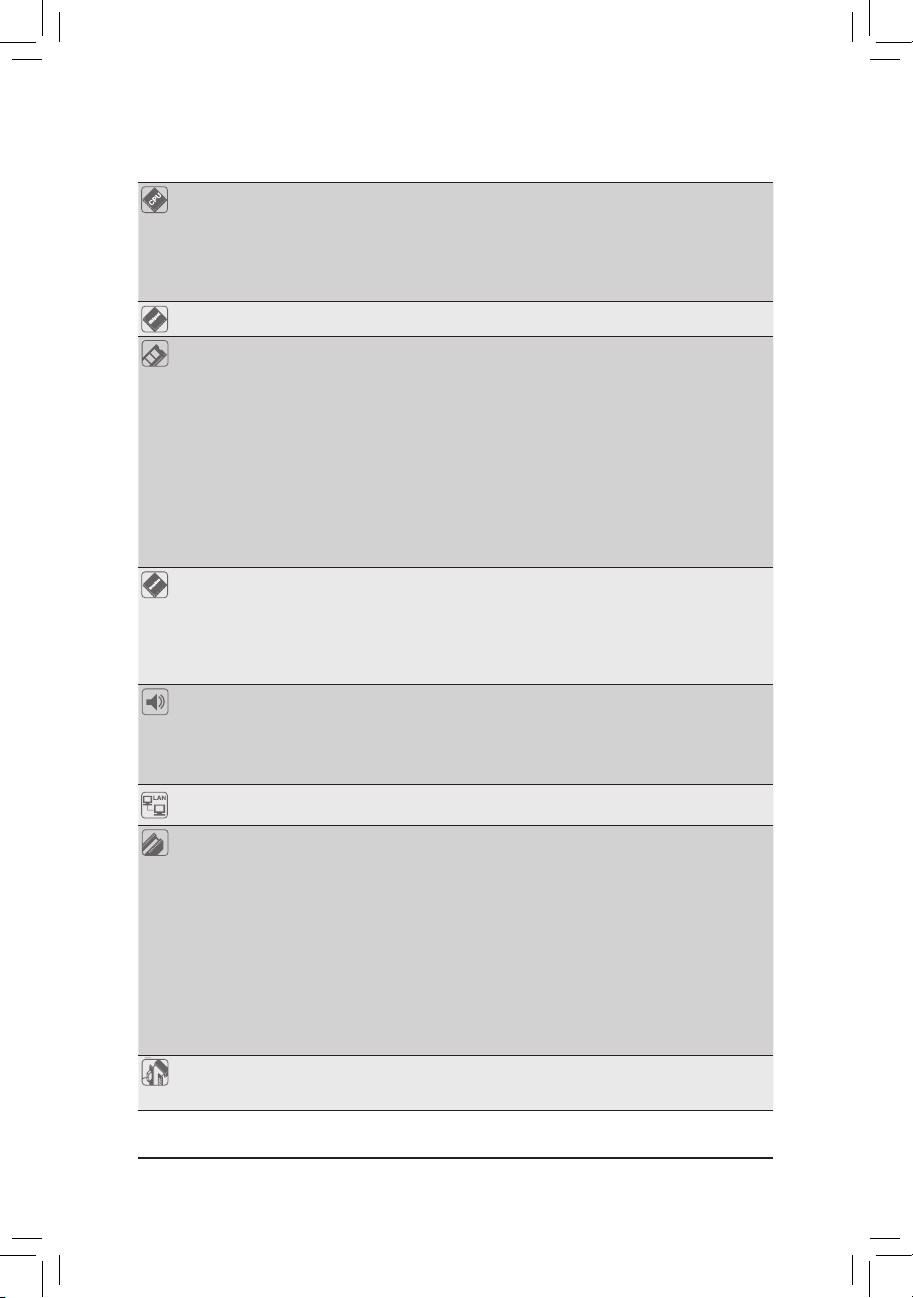
Инсталляция аппаратного обеспечения - 4 -
1-2 Спецификация
Процессор Поддержка процессоров семейства Intel
®
Core™ i7/Core™ i5/Core™ i3/
Pentium®/Celeron® (процессорный разъем LGA1155)
(Полная информация о моделях ЦП, совместимых с системной платой,
размещена на сайте GIGABYTE.)
объем кэш -п ам ят и третьего уров ня зависит от конкретной модели
процессора
Чипсет Intel
®
H67 Express
ОЗУ 4 DIMM-разъема для установки 1,5-В модулей ОЗУ DDR3 SDRAM объемом
до 16 Гбайт
* 32-разрядные версии ОС семейства Windows накладывают ограничение на
максимальный объем адресного пространства ОЗУ. Если объем установленного
ОЗУ равен или превышает 4 Гбайт, ОС способна выделить под задачи не более
4 Гбайт.
Двухканальная архитектура памяти
Совместимость с модулями ОЗУ DDR3 1333/1066/800 МГц
Поддержка модулей без контроля четности (non-ECC)
Поддержка технологии Extreme Memory Prole (XMP) для модулей ОЗУ
(Полная информация о модулях ОЗУ, совместимых с системной платой,
размещена на сайте GIGABYTE.)
Интегрированная
графика
В составе чипсета:
- 1 D-Sub порт
- 1 DVI-D порт, максимальное экранное разрешение 1920x1200
* Порт DVI-D не поддерживает D-Sub соединение через адаптер.
- 1 HDMI порт, максимальное экранное разрешение 1920x1200
- 1 порт DisplayPort, максимальное экранное разрешение 2560x1600p
Аудиоподсистема
Кодек Realtek ALC892
Формат представления аудиосигнала: High Denition Audio
Количество аудиоканалов 2/4/5.1/7.1
Поддержка технологии Dolby
®
Home Theater
Выход цифрового S/PDIF-интерфейса
Сетевой
контроллер
1 контроллер Realtek RTL8111E (10/100/1000 Мбит)
Разъемы
для плат
расширения
1 порт PCI Express x16, режим работы x16 (PCIEX16)
* Если видеоподсистема ПК представлена одной графической платой, для
обеспечения максима льной производительности ее сл едует установить в
разъем PCIEX16.
1 порт PCI Express x16 slot, режим работы x4 (PCIEX4)
* Разъем PCIEX4 разделяе т ресур сы п о по лосе проп ускан ия с раз ъемом
PCI EX1_2. В том случае, есл и в ра зъ ем PCIEX1_2 установл ен а плата
расширения, разъем PCIEX4 будет функционировать в режиме x1.
2 PCI Express порта
(Все PCI Express-порты удовлетворяют требованиям спецификации PCI
Express 2.0)
3 порта PCI
Доступные
конфигурации
видеоподсистемы
Поддержка технологии ATI CrossFireX
™
* В тех случаях когда видеоподсистема ПК работает в режиме ATI CrossFireX™,
графический порт PCIEX16 будет функцио нировать в режиме х4.
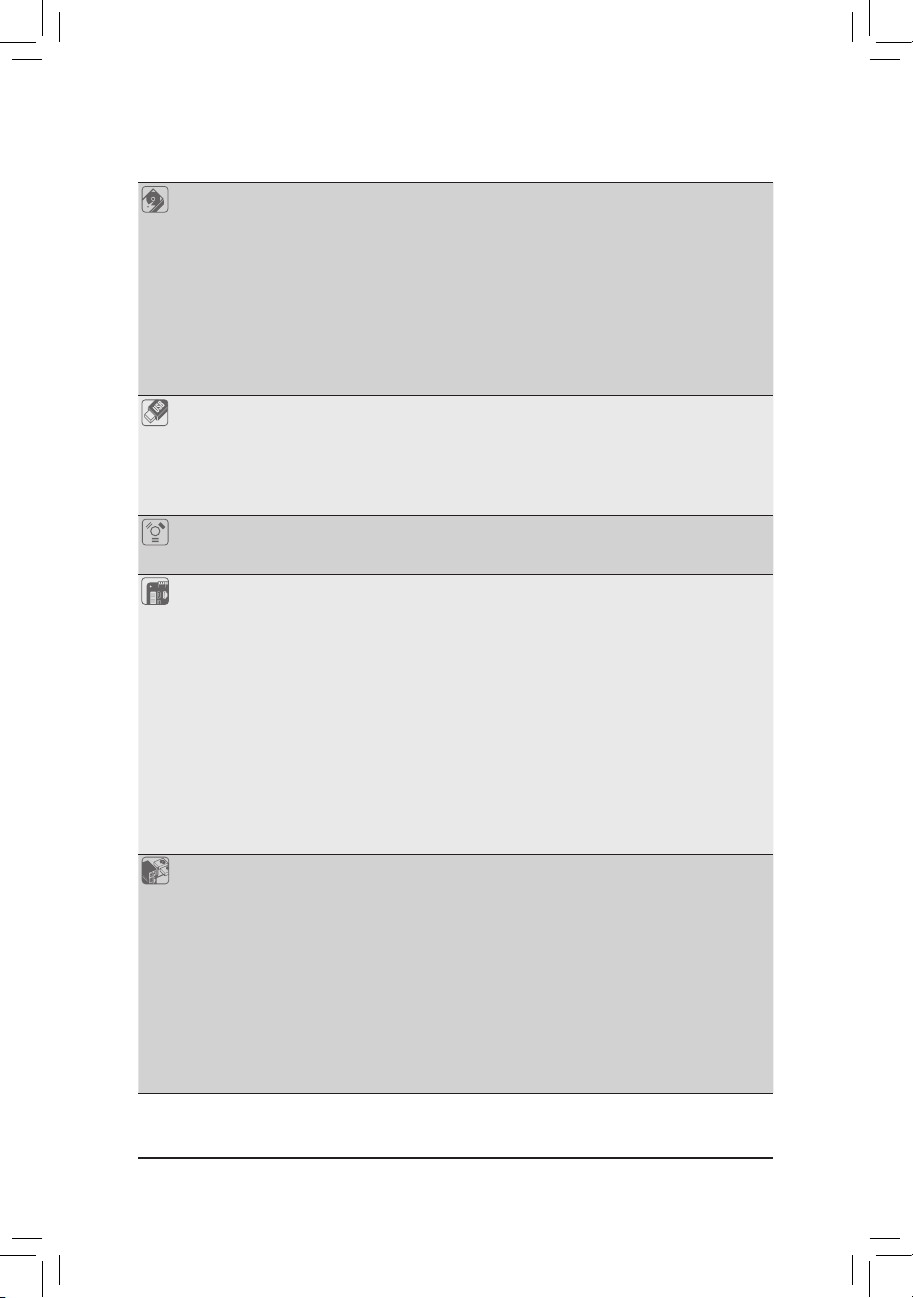
- 5 - Инсталляция аппаратного обеспечения
Интерфейсы
дисковой
подсистемы
Контроллер чипсета:
- 2 SATA-разъема (SATA3_0~SATA3_1) для подключения двух SATAнакопителей (пропускная способность до 6 Гбит/с)
- 3 SATA-разъема (SATA2_2~SATA2_4) для подключения двух SATAнакопителей (пропускная способность до 3 Гбит/с)
- 1 eSATA-разъём на задней панели для подключения одного внешнего
SATA-накопителя (пропускная способность до 3 Гбит/с)
-
Поддержка RAID массивов уровней: RAID 0, RAID 1, RAID 5, and RAID 10
* Произ вод ите льность дисковой подс истемы на базе RAID -масс ива будет
за висит от быст родей ств ия SATA- нак опите лей, обр азующ их мас сив
(пропускная способ ность 6 Гбит/с или 3 Гбит/c).
USBинтерфейс
Контроллер в составе чипсета
- До 14 USB 2.0/1.1 портов: 4 порта на задней панели, 10 портов на
выносной планке (подключаются к соответствующим разъемам на
системной плате)
КонтроллерRenesas D720200
- до 2 USB 3.0/2.0 портов на задней панели
Интерфейс
IEEE 1394
Контроллер Texas Instruments TSB43AB23:
- До 3 портов IEEE 1394a: 1 порт на задней панели, 2 порт а на выносной планке
(подк лючаются к соответствующим раз ъемам на системной плате)
Разъемы на
системной
плате
24-контактный ATX-разъем питания
8-контактный разъем питания ATX 12 В
3 SATA-разъема (пропускная способность до 3 Гбит/с)
2 SATA-разъема (пропускная способность до 6 Гбит/с)
1 разъем для вентилятора ЦП (CPU fan)
1 разъем для системного вентилятора (System fan)
1 разъем для вентилятора блока питания
Группа контактов фронтальной панели
Разъем фронтальной аудиопанели
Разъем Выход цифрового S/PDIF-интерфейса
5 разъемов интерфейса USB 2.0/1.1
2 разъема IEEE 1394a
1 разъем последовательного порта
Перемычка обнуления CMOS
Разъемы на
задней панели
Порт PS/2 для подключения клавиатуры или мыши
1 D-Sub порт
1 DVI-D порт
Оптический Выход цифрового S/PDIF-интерфейса
1 HDMI порт
1 порт DisplayPort
4 порта USB 2.0/1.1
2 порта USB 3.0/2.0
1 порт IEEE 1394a
Сетевая розетка RJ-45
6 аналоговых разъемов аудиоподсистемы (Center/Subwoofer Speaker Out/
Rear Speaker Out/Side Speaker Out/Line In/Line Out/Microphone)
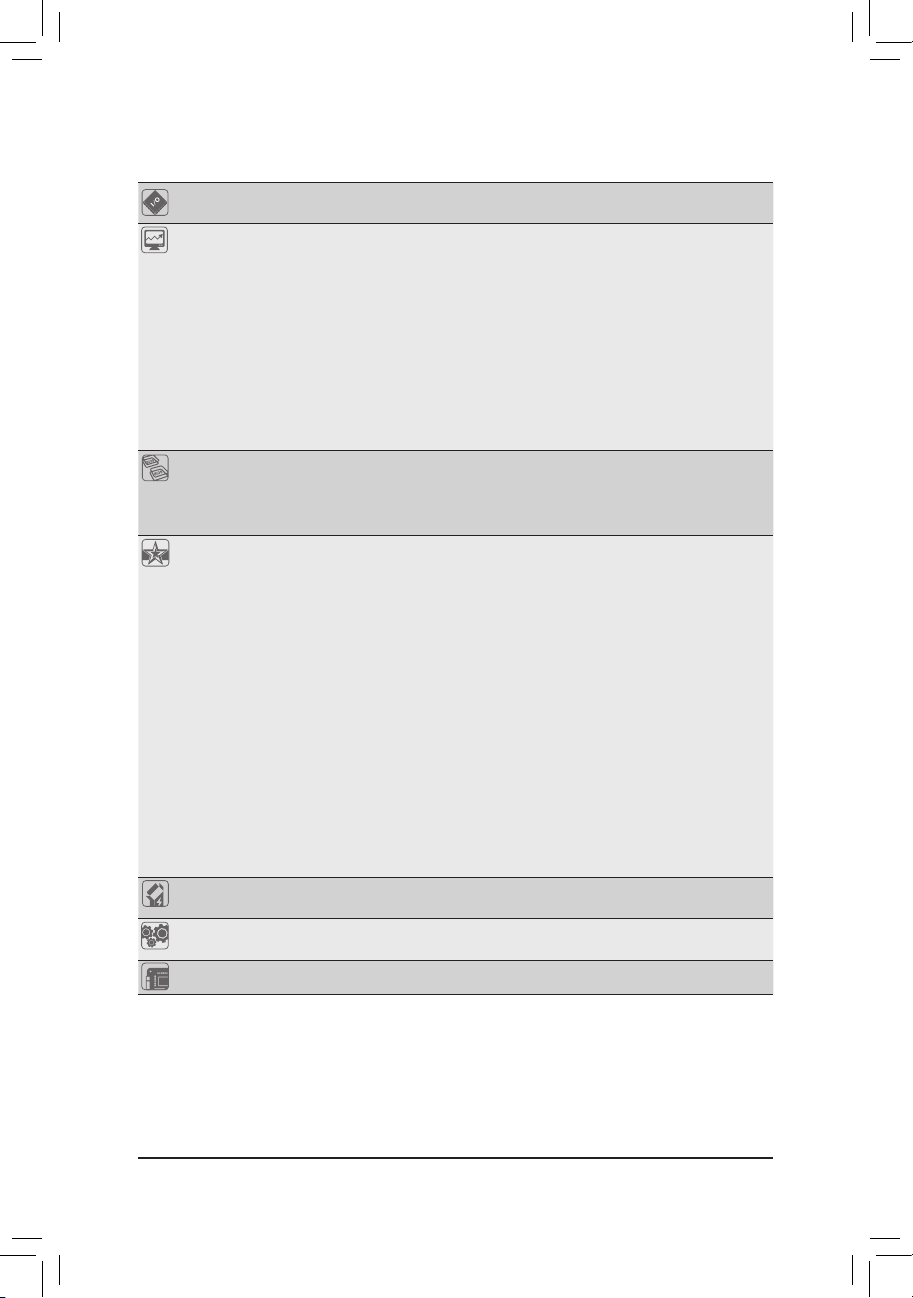
Инсталляция аппаратного обеспечения - 6 -
Микросхема
I/O-контроллера
Контроллер iTE IT8728
Аппаратный
мониторинг
Определение напряжения питания системы
Определение температ уры ЦП/Системы
Определение скорости вращения вентиляторов ЦП/Си стемы/Блока
питания
Встроенная защита ЦП от перегрева
Уведомление о выходе из строя группы вентиляторов ЦП/Система/Блок
питания
Контроль скорости вращения вентиляторов ЦП/Система
* Фу нкция контр оля скорости вращ ения вент иляторов устан овлен ных на
ЦП и в корпус е ПК становится досту пной в том слу чае, если на указанных
компонентах ус тановлены соответствующие с истемы охлаж дения.
Микросхема
BIOS
Две 32-Мбит микросхемы флэш-памяти
Лицензионный AWARD BIOS
Поддержка технологии DualBIOS
™
Поддержка спецификаций PnP 1.0a, DMI 2.0, SM BIOS 2.4, ACPI 1.0b
Фирменные
технологии
Фирменная функция @BIOS
Фирменная функция Q-Flash
Фирменная функция Xpress BIOS Rescue
Фирменная функция Download Center
Фирменная функция Xpress Install
Фирменная функция Xpress Recovery2
Фирменная функция EasyTune
* Доступнос ть тех или иных функций утилиты EasyTune зависит от конк ретной
модели сис темн ой платы.
Фирменная технология Dynamic Energy Saver
™
2
Фирменная функция Smart 6
™
Фирменная функция Auto Green
Фирменная функция eXtreme Hard Drive (X.H.D)
Фирменная функция ON/OF Charge
Фирменная функция Cloud OC
Фирменная функция Q-Share
ПО в комплекте
поставки
Norton Internet Security (OEM версия)
Операционная
система
Совместимость с ОС семейства Microsoft
®
Windows 7/Vista/XP
Форм-фактор ATX; габариты изделия: 30,5 x 24,4 (см)
* Компания GIGABYTE оставляет за собой право вносить изменения в спецификации продуктов
без предварительного уведомления пользователей.
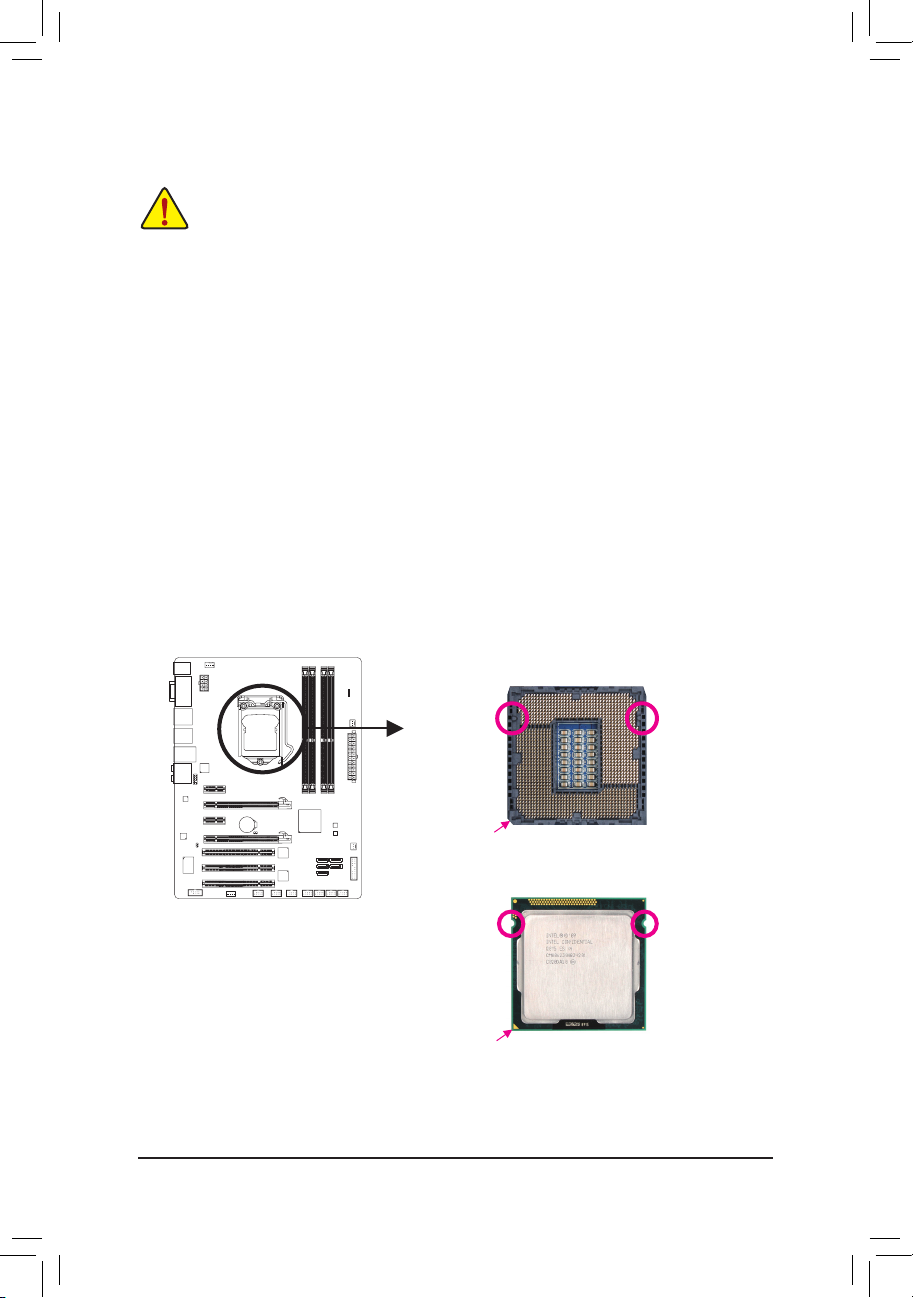
- 7 - Инсталляция аппаратного обеспечения
1-3 Установка ЦП и системы охлаждения
Прежде чем приступать к установке ЦП внимательно прочтите следующие рекомендации:
Убедитесь в том, что процессор совместим с системной платой
•
(Перечень ЦП, совместимых с системной платой, размещен на сайте GIGABYTE.)
Чтобы исключить риск повреждения оборудования, до начала установки ЦП выключите ПК
•
и отсоедините силовой кабель от блока питания.
Ос мот р ите проц есс о р со сторо ны кон т актно й г р у ппы и в изу а льно опр еде л ите
•
местонахождения первого контакта. Конструктив ЦП спроектирован таким образом, чтобы
исключить возможность некорректной установки устройства в процессорный разъем
(CPU Socket). Идентифицировать первый контакт поможет специальная метка на корпусе,
предназначенная для ориентации ЦП перед его установкой в процессорный разъем.
Нанесите тонкий слой термопасты на металлическую поверхность корпуса ЦП.
•
Не включайте ПК, прежде чем система охлаждения ЦП не будет установлена. В противном
•
случае, вероятен риск выхода из строя процессора в результате перегрева.
Установите частоту ЦП согласно данным указанным в спецификации. Не рекомендуется
•
устанавливать частоту системной шины вне рабочего диапазона, предусмотренного
спец ифика цией. Есл и возн икла нео бходи мость уст анови ть по выш енную часто ту,
пожалуйста, согласуйте все взаимосвязанные параметры, сверившись с характеристиками
ключевых компонентов системы (процессор, графическая плата, модули ОЗУ, жесткий
диск и др.).
1-3-1 Установка центрального процессора
A. Осмотрите системную плату и процессор. Найдите на процессорном разъеме ключи под выемки,
а также специальную метку на корпусе ЦП.
Выемка
Позиционный ключПозиционный ключ
Выемка
Процессор LGA 1155
Процессорный разъем LGA1155
Первый контакт процессорного разъема
Треугольная метка-маркер первого контакта ЦП
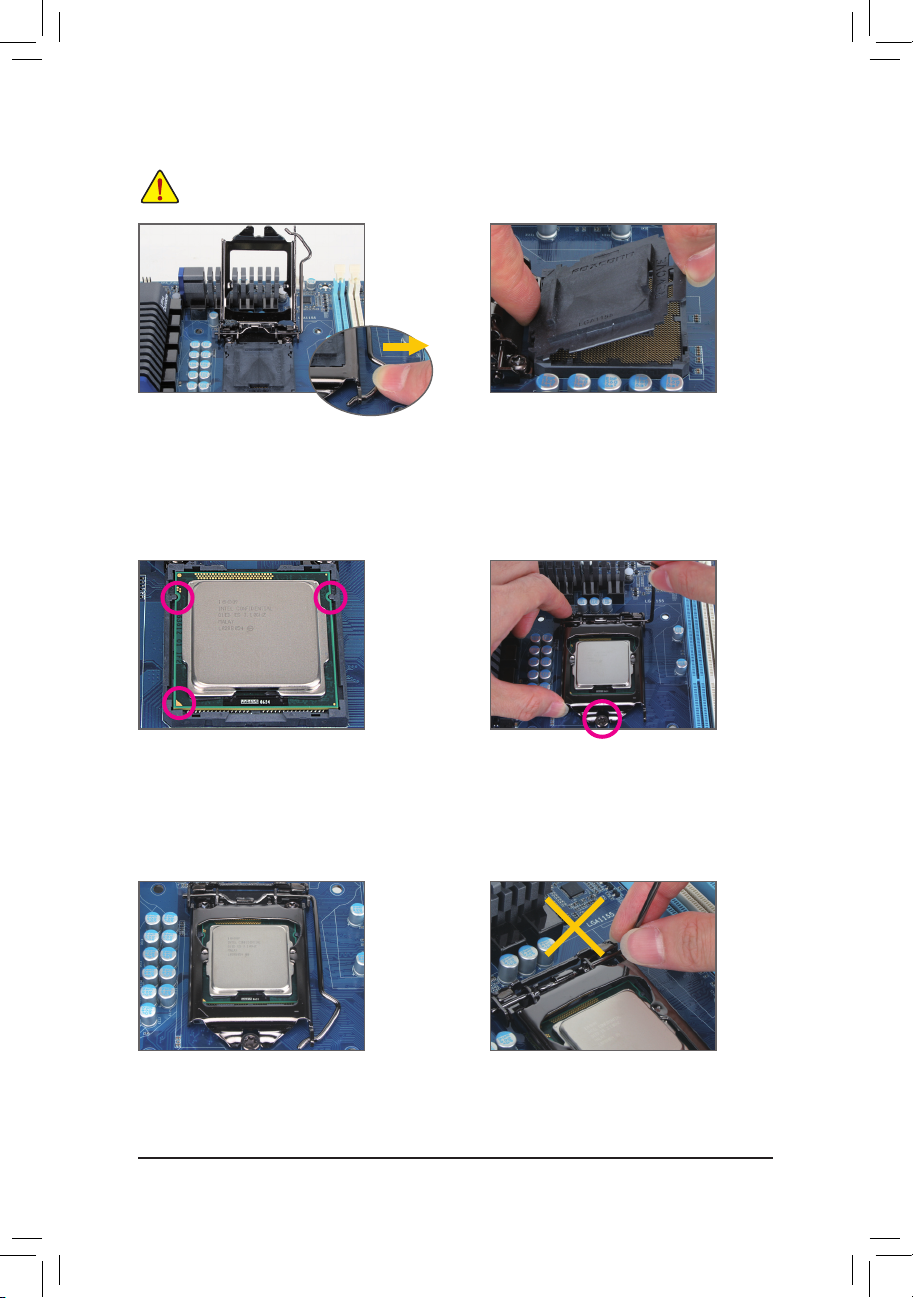
Инсталляция аппаратного обеспечения - 8 -
Шаг 1
Соблюдая осторожность, нажмите на скобу,
приложив усилие в направлении системной
платы. Отведите скобу в сторону, освободив
от фиксатора. Аккуратно подним ит е вверх
скобу вместе с м ета лли чес кой пла сти ной
крепления ЦП в процессорном разъеме.
Шаг 3
Во зьми те проц ессо р за кра я б ольш им и
указательным пальцем. Сориентируйте ЦП по
отношению к процессорному разъему с учетом
ориентиров (позиционные ключи, выемки и
треугольная метка) и аккуратно установите
процессор в разъем на системной плате.
Шаг 5
Опустите и закрепите скобу под фиксатором.
По сле в ыпо лне ния всех переч исле нных
операций ЦП и разъем Socket LGA приведены
в рабочее состояние.
Шаг 4
Посл е того, как ЦП уст ановлен дол жны м
образом, удерживайте процессор в разъеме,
слегка касаясь одной рукой металлической
к р ыш к и. С во бо дн ой ру к ой оп у ст и те
металлическую пластину крепления вниз до
соприкосновения с корпусом ЦП.
Примечание:
Выполняя манипуляции со скобой, следите за
тем, чтобы рычаг не смещался по отношению
к направляющим.
Шаг 2
Приподнимите, а затем удалите защитную
пластиковую крышку, удерживая ее большим
и ук аза тел ьным пал ьце м за выст упы . Не
касайтесь группы контактов на процессорном
разъеме. Соблюдайте меры безопасности,
всегда устанавливайте на место защитную
крышку после процедуры демонтажа ЦП.
B. Пошаговая инструкция по установке ЦП на системную плату.
Чтобы исключить риск повреждения оборудования, до начала установки ЦП выключите
ПК и отсоедините силовой кабель от блока питания.
